Heim >Computer-Tutorials >Browser >Wo stelle ich die Download-Schaltfläche in Microsoft Edge ein? So stelle ich die Download-Schaltfläche in Microsoft Edge ein
Wo stelle ich die Download-Schaltfläche in Microsoft Edge ein? So stelle ich die Download-Schaltfläche in Microsoft Edge ein
- WBOYWBOYWBOYWBOYWBOYWBOYWBOYWBOYWBOYWBOYWBOYWBOYWBnach vorne
- 2024-05-09 10:10:12901Durchsuche
Haben Sie Probleme, den Download-Button in Microsoft Edge nicht zu finden? keine Sorge! Der PHP-Editor Xiaoxin bietet Ihnen eine praktische Methode, mit der Sie die Download-Schaltfläche für die Anzeige einfach finden und festlegen können. Sehen Sie sich diese detaillierte Anleitung an, um zu erfahren, wie Sie die Download-Schaltfläche im Edge-Browser wiederherstellen, damit Sie die benötigten Dateien problemlos herunterladen können. Lesen Sie weiter, um Ihr Download-Erlebnis zum Kinderspiel zu machen!
Schritt eins: Öffnen Sie zunächst den Microsoft Edge-Browser und klicken Sie auf das [...] Logo in der oberen rechten Ecke, wie im Bild unten gezeigt.

Schritt 2: Klicken Sie dann im Popup-Menü auf [Einstellungen], wie im Bild unten gezeigt.
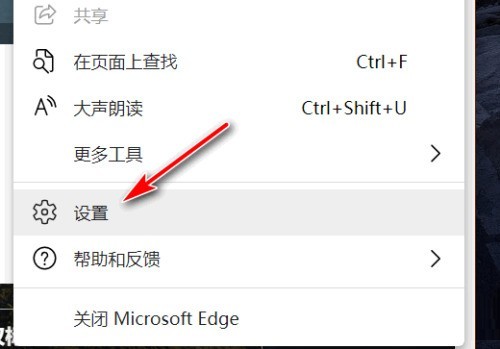
Schritt 3: Klicken Sie dann auf der linken Seite der Benutzeroberfläche auf [Darstellung], wie im Bild unten gezeigt.
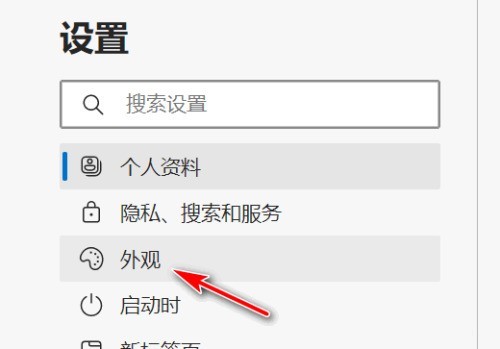
Schritt 4: Klicken Sie abschließend auf die Schaltfläche auf der rechten Seite von [Download-Schaltfläche anzeigen]. Die Farbe wechselt von Grau zu Blau, wie im Bild unten gezeigt.
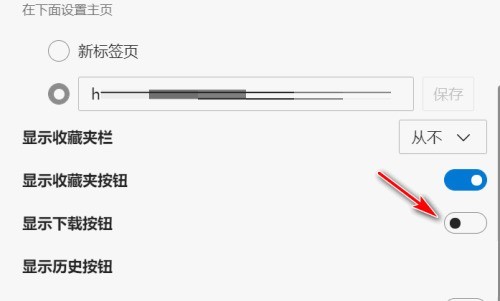
Das obige ist der detaillierte Inhalt vonWo stelle ich die Download-Schaltfläche in Microsoft Edge ein? So stelle ich die Download-Schaltfläche in Microsoft Edge ein. Für weitere Informationen folgen Sie bitte anderen verwandten Artikeln auf der PHP chinesischen Website!
In Verbindung stehende Artikel
Mehr sehen- Wo ist die Einstellung für die Edge-Browser-Kompatibilitätsansicht?
- IDM-Tutorial zum Herunterladen von Videos mit dem Edge-Browser
- Spezifische Anweisungen dazu, ob Sie den Edge-Browser deinstallieren können
- Lösung: Optimieren Sie die reibungslose Wiedergabe von Bilibili-Videos im Edge-Browser
- So installieren Sie den Edge-Browser unter Win7

